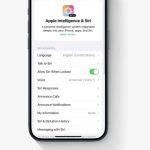iOS 系统大版本更新发布以后,上一个大版本的可降级时间通常非常短暂,因为 Apple 为了保持 iPhone 系统的一致性,通常会关闭以往版本的签名验证通道,而关闭了特定 iOS 版本的签名验证,就无法进行降级安装这个版本的 iOS 系统到 iPhone 上。
现在 iOS 18 发布有一段时间了,并且更新了 18.0.1,而 iOS 17.6.1 更新到了 17.7,估计 iOS 17 的签名通道会在 18.1 发布前后关闭,需要降级 iOS 17.7 的小伙伴需要抓紧时间了。
降级安装 iOS 的方法并不复杂,只要有电脑就能操作:下载安装固件包,执行安装操作即可。稍微麻烦的一点是保留所有数据并恢复到低版本 iOS 系统的过程。所以本教程的目的,主要处理降级安装的操作方法与数据恢复的方法。由于 iPad OS 的降级方法完全相同,因此本教程也可以视作 iPad 降级系统教程。
需要更高效的恢复数据,最稳妥的做法是在升级 iOS 系统前做个对应低版本的本地电脑备份,然后再开始升级。最新版本的 iOS 大版本更新(如iOS 18.0),刚开始时肯定会有诸多 Bug,需要等待后续小版本更新修复,所以如果仅仅是一些 Bug 导致的降级需求,其实可以等待更新修复。在降级开始前,最好还是做个新版本的额外备份,以防万一。
下载 IPSW 固件
进入 https://ipsw.me/ 下载固件。虽然是第三方网站,但其实这里只是提供了一个索引,所有固件下载还是来自Apple 服务器,并且网站提供下载文件 MD5、SHA256 等文件校验方法,以防在下载过程中文件遭篡改。
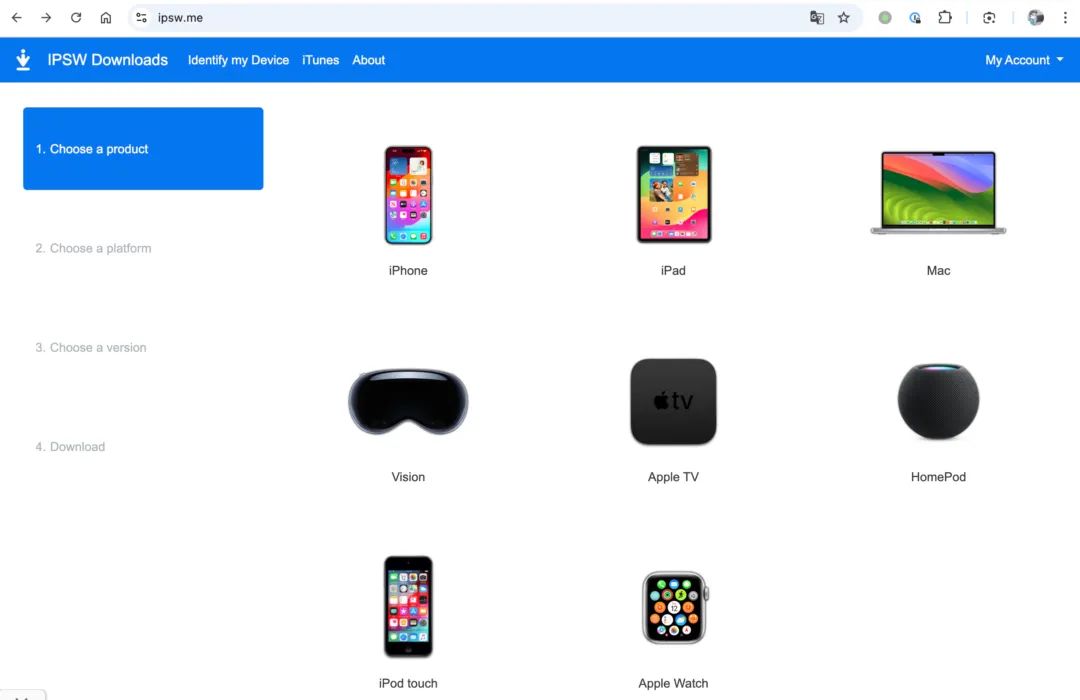
选择相应设备以及具体型号来找到对应的 IPSWs 文件,这里不要选择 OTAs,那个是升级包,不是独立安装包,不能用来降级。首先列出的 Signed IPSWs 就是现在开启了验证通道的版本。
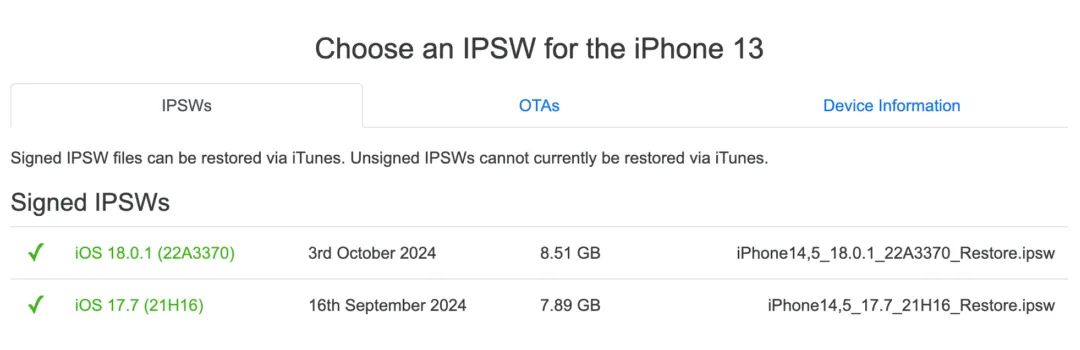
如果时间过去,你所需要的 iOS 版本进入了下方 Unsigned IPSWs 列表,就代表你不能再降级到这个版本了。iPhone 的型号通常比较好辨识,如果是 iPad ,你可能会发现对应名称太多,这时可以使用网站左上方的 Identify my Device 菜单,直接输入型号。这个设备型号在设置 > 通用 > 关于本机里有个「型号号码」,国行的设备会以 CH/A 结尾,但是不是这个号码,需要在这一行点击一下,切换成4位型号,如11寸 iPad Pro(第2代) 的型号号码为 A2228。将你具体设备的型号号码输入,网站就能直接找到你设备对应的 IPSW 固件了。
备份 iPhone 数据
将 iPhone 连接到电脑,解锁并信任此电脑,关闭 iPhone 的查找功能。
再次提醒,要在降级之前考虑好备份方案。这里有三个备份方案。
- 直接在电脑上执行备份(电脑空间允许的话),这个方案恢复数据最快,但如果你电脑 512GB 硬盘,iPhone 1TB 数据,就没有办法执行。同时,如果在电脑上做过低版本的 iOS 备份,尔后的使用过程中新产生的数据,也是不能恢复的
- 使用 iCloud 备份 iPhone 数据。对于没有购买 iCloud 订阅或者容量不够的用户,可以选择升级到可用容量,一个月后再降级容量或者取消订阅即可,一个月花不了多少钱。但是,对于 iPhone 已用容量大于 256GB 到用户来讲,使用 iCloud 备份进行数据还原可能存在一定的风险或者速度过慢的问题,值得自行斟酌。同时,这个方案也适用于没有电脑的 iPhone 用户,在去维修 iPhone 前利用这个操作来备份数据。
- 手工操作备份数据。舍弃 iPhone 全盘备份,针对照片、短信、联系人等系统级别内容,可以开启 iCloud 同步,在降级安装以后设置为新的 iPhone 以后再同步回来,针对微信等个别 App,可以利用电脑微信单独执行聊天记录备份并恢复数据。这个方法恢复数据并不能恢复 iPhone 的设置,你的 iPhone 降级后变成了一台新 iPhone,但是重要数据可以得到恢复。
结合上述3个方案,记忆解决备份 iPhone 数据的问题,如第一个方案备份后有新的数据产生,可以结合第3个方案来恢复新生成的数据。
iPhone 的降级安装
降级安装在 Mac 电脑上可以在访达直接操作,Windows 电脑需要安装 Apple TV 或 Apple Music App 并搭配使用 Apple 设备 App。
在下载好 IPSW 固件,关闭了 iPhone 查找功能,连接 iPhone 到电脑并取得了信任以后,按住键盘 Option ⌥ 键(或Alt键)并点击恢复 iPhone 按钮,选择下载好的 IPSW 文件,点击恢复。
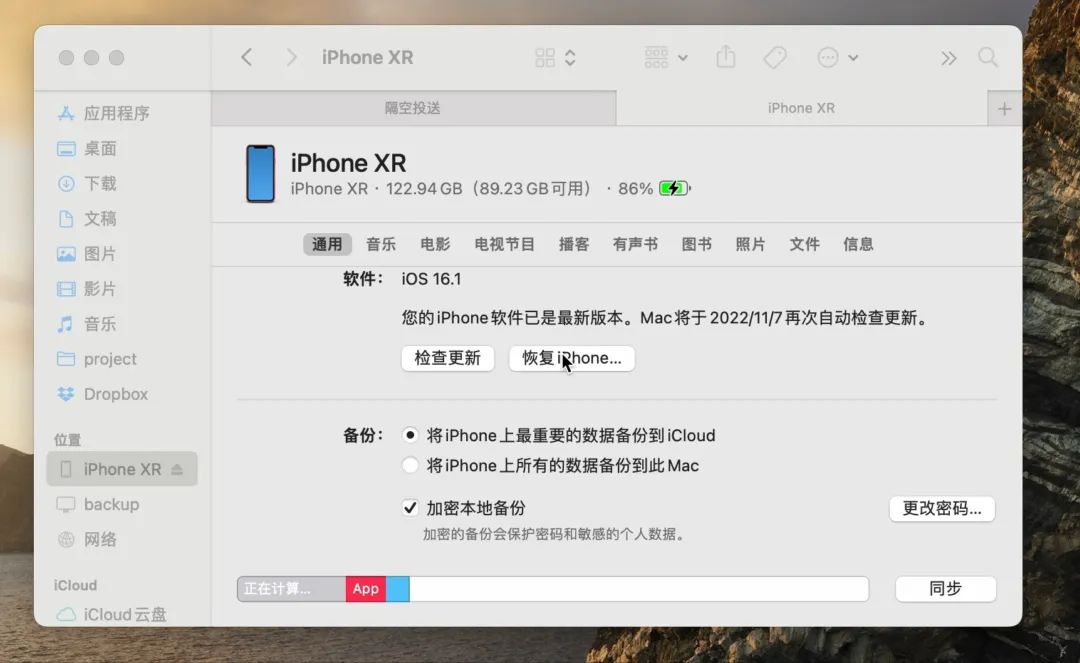
iPhone 就会自动执行安装系统过程,并不需要干预,等到恢复完成并出现新 iPhone 的设置界面,就降级成功了。之后,如果有对应版本的 iOS 备份,直接在电脑界面下方的备份选项里执行备份还原操作就恢复了之前备份节点的数据。
如果恢复过程中碰到了意外问题导致 iPhone 无法正常启动,在关机状态下,快速按音量加减(➕➖)按钮且松开,并立刻按住电源键,直到手机重启出现 Apple Logo ,接着出现连接电脑数据线的恢复模式图标。连接电脑重新安装。
如果没有核查 iOS 版本的签名认证,安装出现“未能恢复iPhone.. Declined to authorize this image on this device for this user.“,就代表这个 iOS 版本已经不能在这台 iPhone 上进行降级安装了。
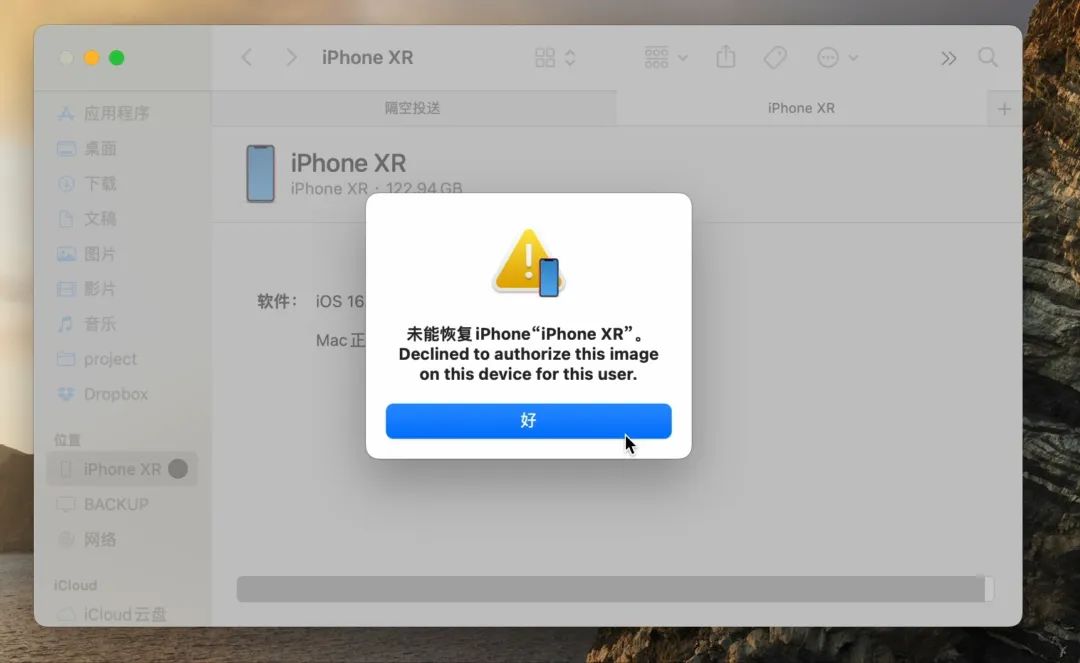
如果从 iCloud 恢复备份数据,在设置 iPhone 的过程中,选择从 iCloud 备份传输数据,就可以得到恢复。尽量选择在特别稳定、高速的 Wi-Fi 环境中执行这个操作。
不能在完全设置好 iPhone 以后进行 iCloud 备份还原操作。如果你是在日常使用中想要还原 iCloud 备份的节点数据,也需要抹掉 iPhone 重新设置来进行恢复 iCloud 备份操作。
如果是手动备份个别数据与开启了 iCloud 同步相册等数据的方式,那在完全设置好 iPhone 以后,登陆 iCloud 账号再同步回数据,另外利用电脑微信传输之前备份好的聊天记录资料。
在使用完 iCloud 备份还原后,如果不需要那么大的容量,可以删除备份再取消订阅或降级 iCloud 容量,本月购买的容量会持续到下个月付款前一天。
特别提醒:如果你是 iPhone 15 Pro及以上 Pro 机型,可以另购雷雳4线缆来加速备份还原的传输速度。
所有操作并不需要第三方软件,如手机助手类软件来辅助,有时候第三方软件反而使操作过程变得复杂,或者出现意外情况。iOS 系统的安装其实只要操作一遍,就能完全掌握了,比 macOS 系统的重新安装要简单的多。只要你有备份数据,不是存心使坏,iPhone 就不怕你折腾。